
Innhold
Har du et problem med en bestemt app? Kanskje det fortsetter å krasje på deg? Vel, alt du trenger å gjøre er å håndtere den appen direkte på din Samsung ved å gjøre to ting: tøm cachen og / eller dataene.
Hvis du sletter en app eller data, kreves det ikke å installere appen på nytt. Du vil vanligvis tømme hurtigbufferen til en app før du prøver alternativet for slett data. Det andre alternativet er gjort hvis det ikke hjelper å løse problemet ved å tørke hurtigbufferen.
Denne guiden viser deg hvordan du tømmer en appbuffer og data.
Slette appbuffer på Samsung
Tid som kreves: 2 minutter.
Dette feilsøkingstrinnet renser en app for feil som kommer fra hurtigbufferen. Det sletter i utgangspunktet gjenværende filer som kan være årsaken til langsom ytelse av appen. Følg trinnene nedenfor for hvordan du gjør det.
- Åpne Innstillinger-appen.
Du kan finne Innstillinger app i Startskjermen eller Apps-skuff.
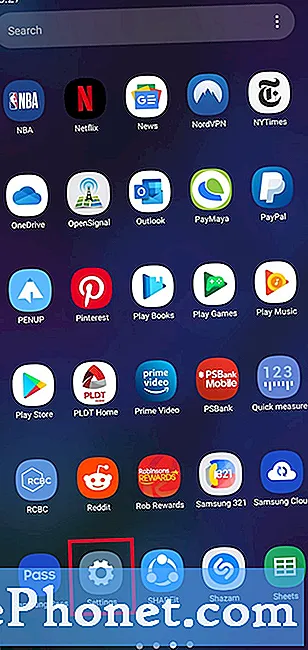
For spillapper vil du mest sannsynlig miste spillfremgangen etter å ha slettet dataene. Apper som automatisk lagrer spillfremdrift på en ekstern server, vil gjenopprette spillfremdriften etter pålogging til kontoen din.
Nedenfor følger trinnene for hvordan du tømmer dataene til en app:
- Åpen Innstillinger app.
- Trykk på Apper.
- Trykk på Flere valg (valgfri).
- Plukke ut Vis systemapper.
- Velg en app.
- Finn appen du vil slette, og trykk på den.
- Trykk på Oppbevaring.
- Trykk på Slett data.
Foreslåtte målinger:
- Slik løser du problemer med Samsung Galaxy Lagging (Android 10)
- Slik løser du Wifi-problemer på Samsung Galaxy (Android 10)
- Slik løser du en Samsung-enhet som holder på å fryse (Android 10)
- Slik blokkerer du et telefonnummer på Samsung (Android 10)
Få hjelp fra oss
Har du problemer med telefonen din? Kontakt oss gjerne ved hjelp av dette skjemaet. Vi prøver å hjelpe. Vi lager også videoer for de som ønsker å følge visuelle instruksjoner. Besøk vår TheDroidGuy Youtube Channel for feilsøking.


